如何用AI和PS设计日式家居logo
发布时间:暂无
1.本节课讲解【AI】软件logo实操系列课——家居类日式家居logo设计,本节课中用到的素材,会放置在素材包内,请各位学员点击右侧黄色按钮自行下载安装。
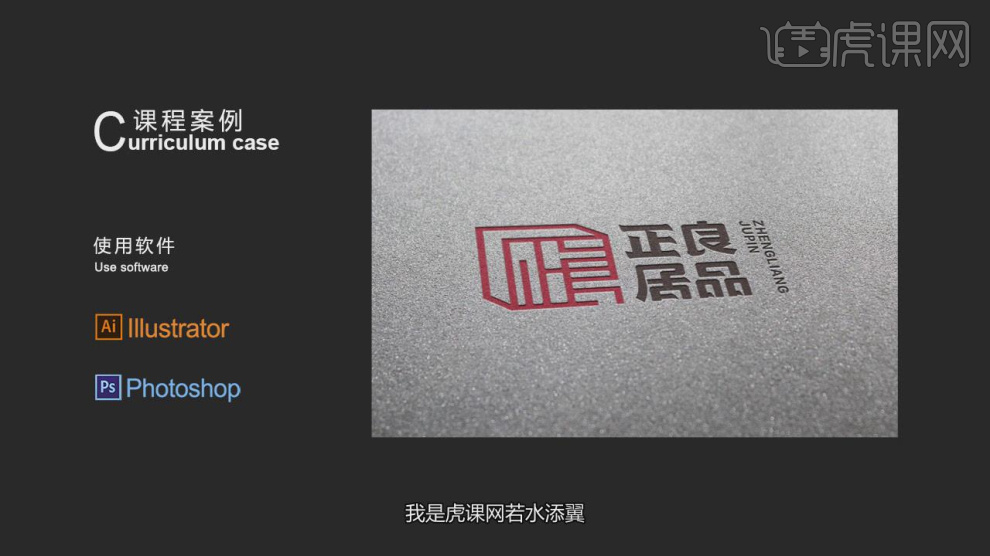
2.首先我们根据这里节课的主题进行一个讲解,如图所示。

3.使用文本工具输入文字,并设置一个字体,如图所示。
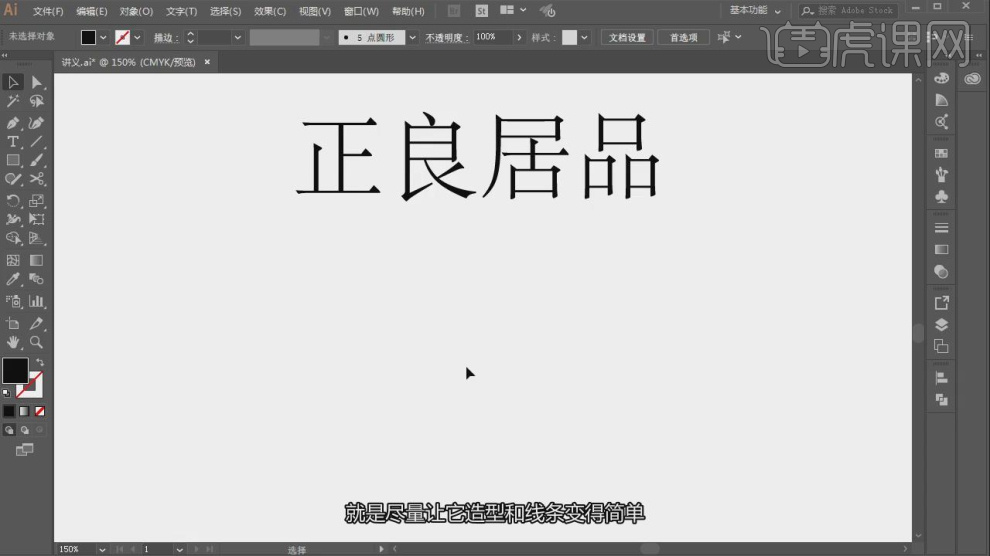
4.使用【形状】工具绘制一个矩形调整他的描边,如图所示。
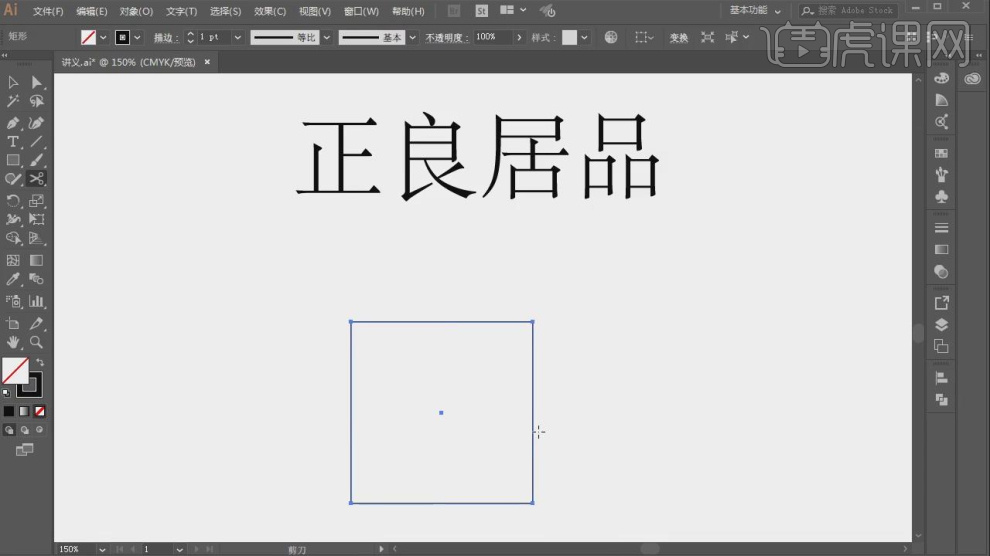
5.使用【钢笔】工具绘制一个路径,如图所示。
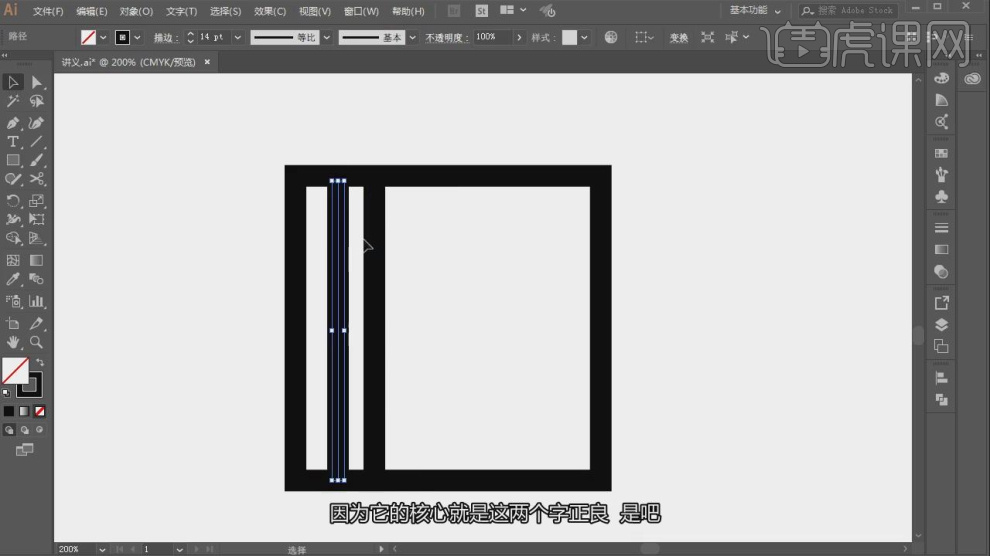
6.我们继续使用【钢笔】工具绘制一个路径,如图所示。
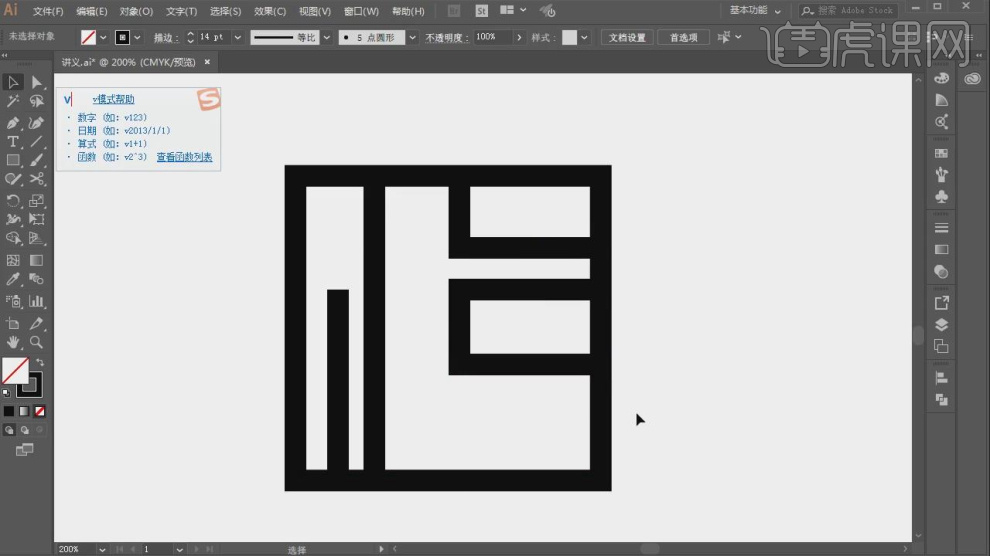
7.然后选择绘制好的内容进行一个删减调整,如图所示。
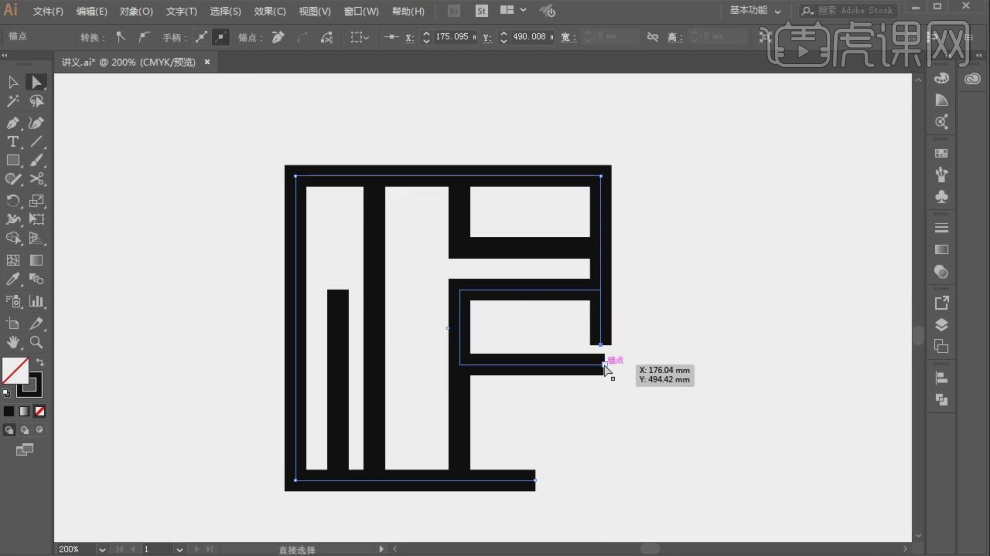
8.使用【钢笔】工具绘制一个路径,如图所示。
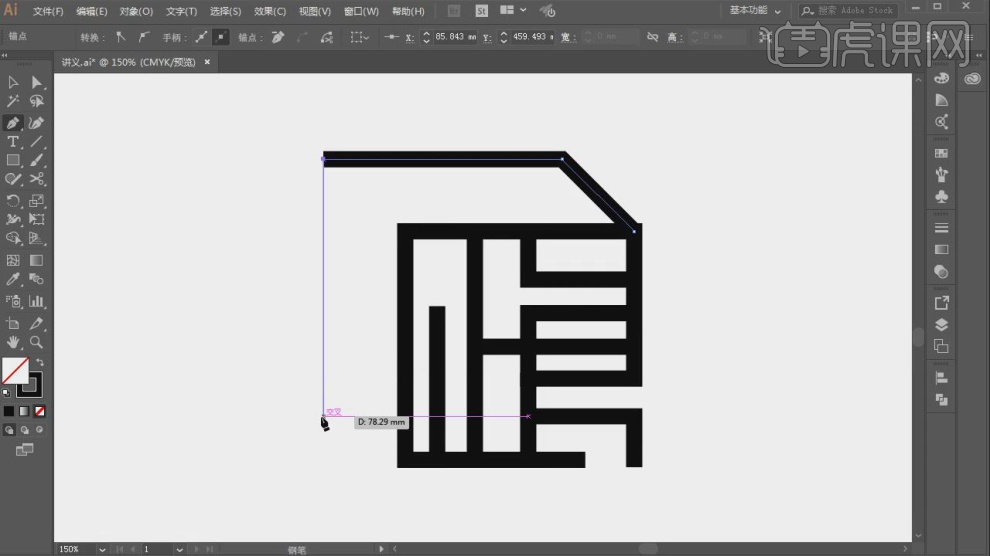
9.选择绘制好的内容,在细节的地方进行一个调整,如图所示。
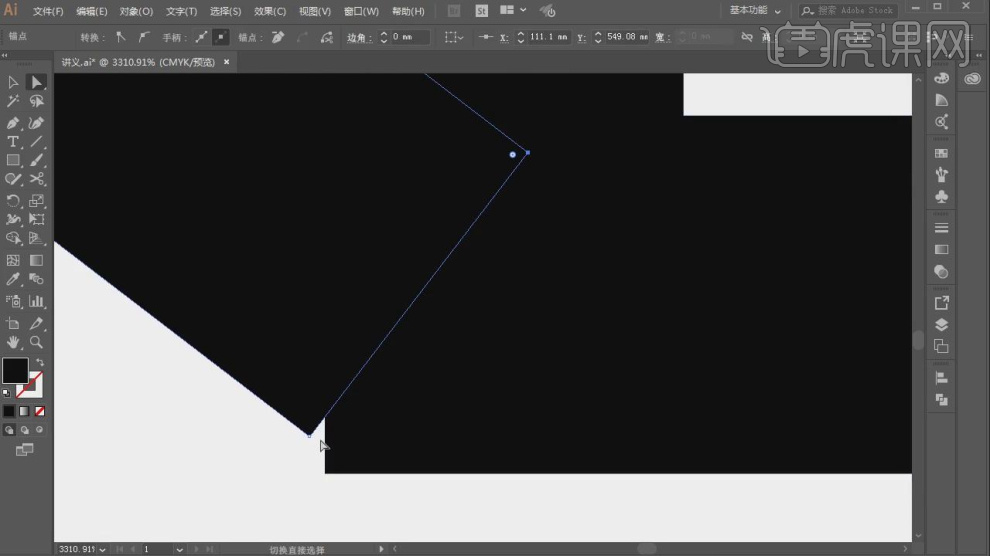
10.选择文字,设置他的【圆角】效果,如图所示。
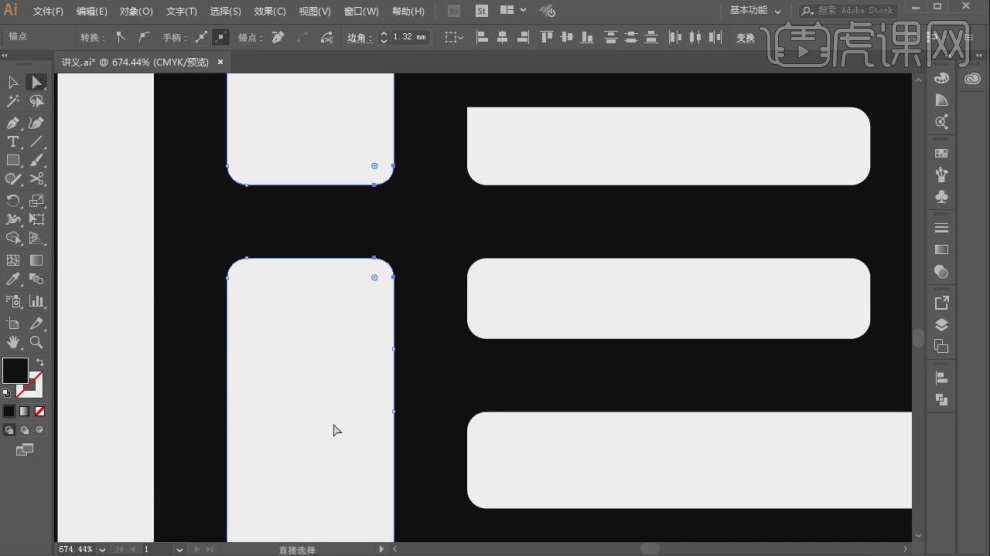
11.使用文本工具输入文字,并设置一个字体,如图所示。
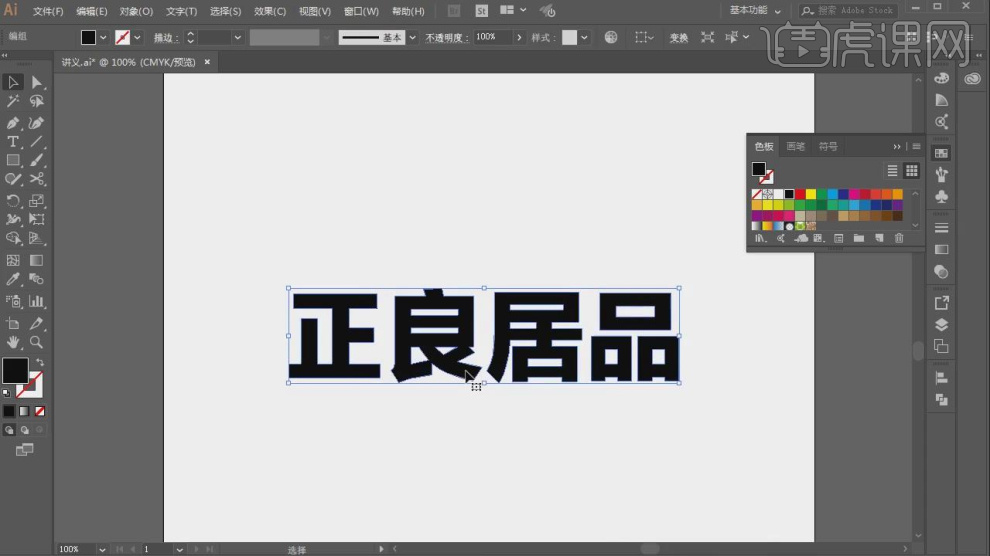
12.然后使用【选择】工具调整文字的形状,如图所示。

13.选择文字,设置他的【圆角】效果,如图所示。

14.继续使用【选择】工具调整文字的形状,如图所示。

15.使用【选择】工具调整文字的形状,如图所示。
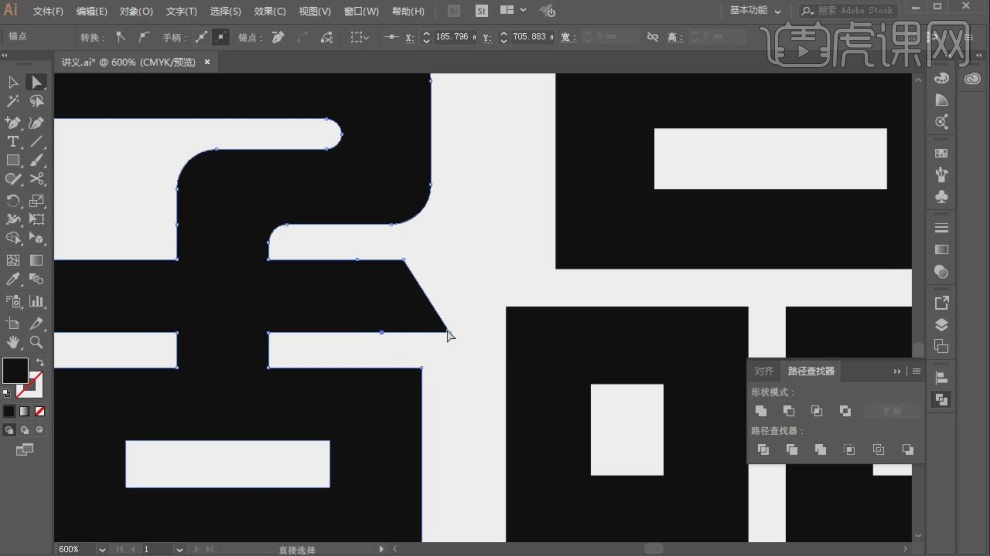
16.使用【形状】工具绘制一个矩形,如图所示。
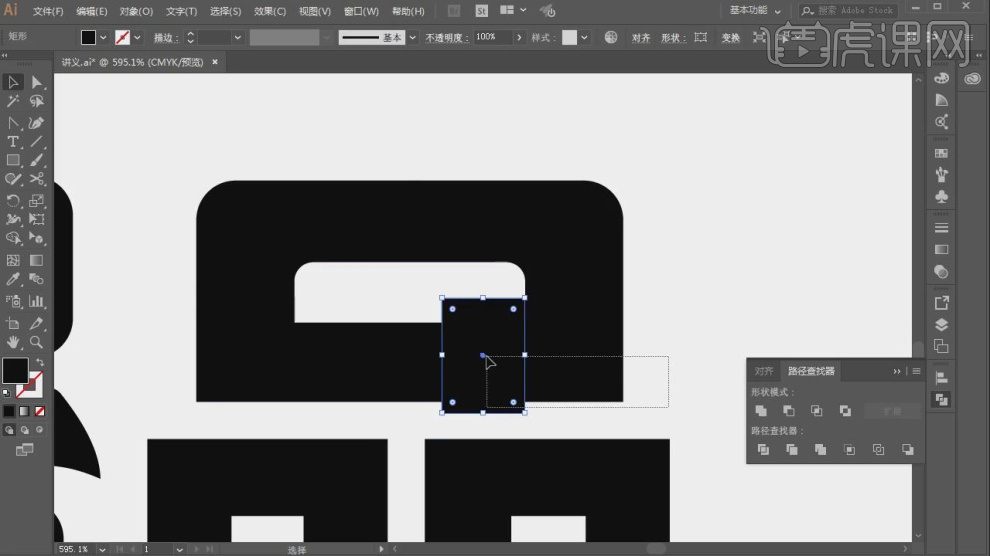
17.选择绘制好的内容,点击【路径查找器】进行调整,如图所示。
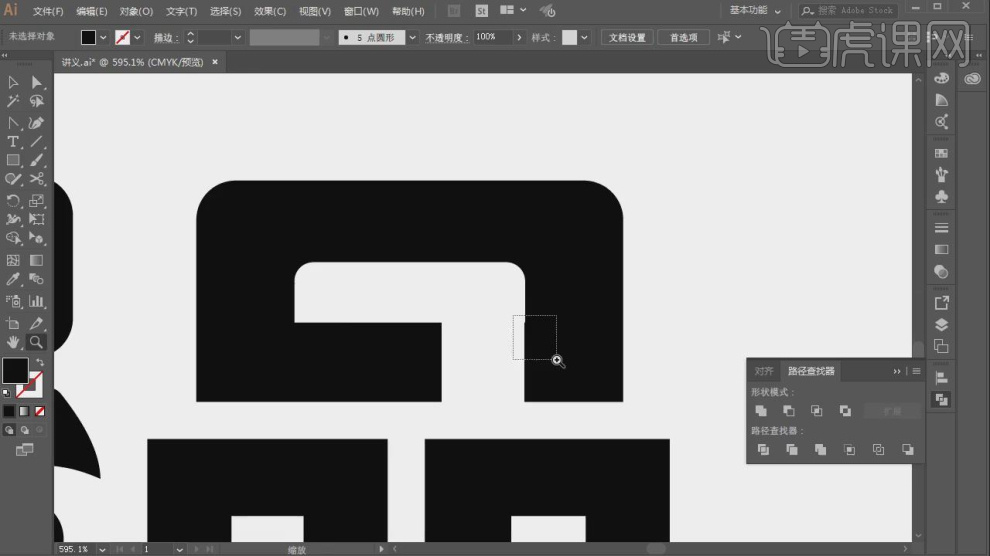
18.继续使用【选择】工具调整文字的形状,如图所示。
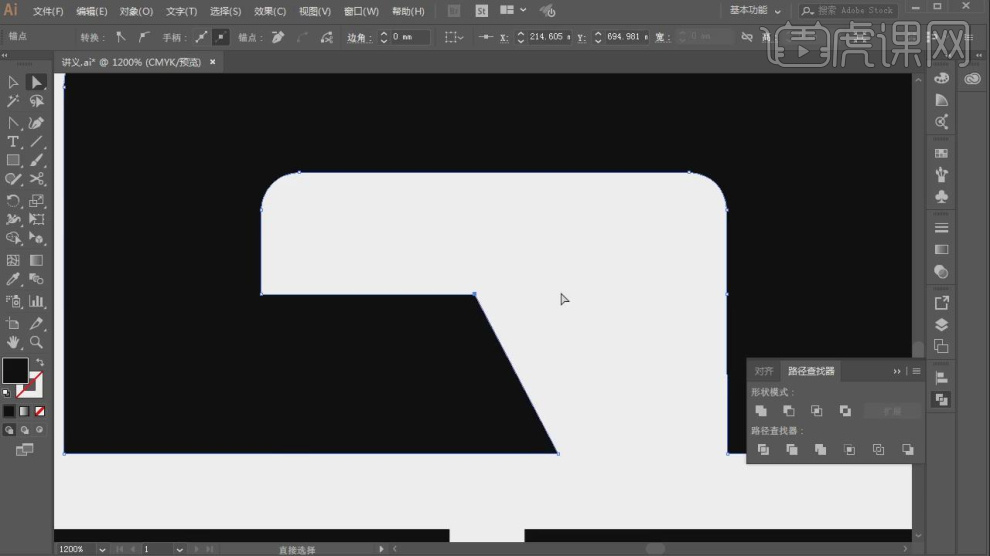
19.选择文字,设置他的【圆角】效果,如图所示。
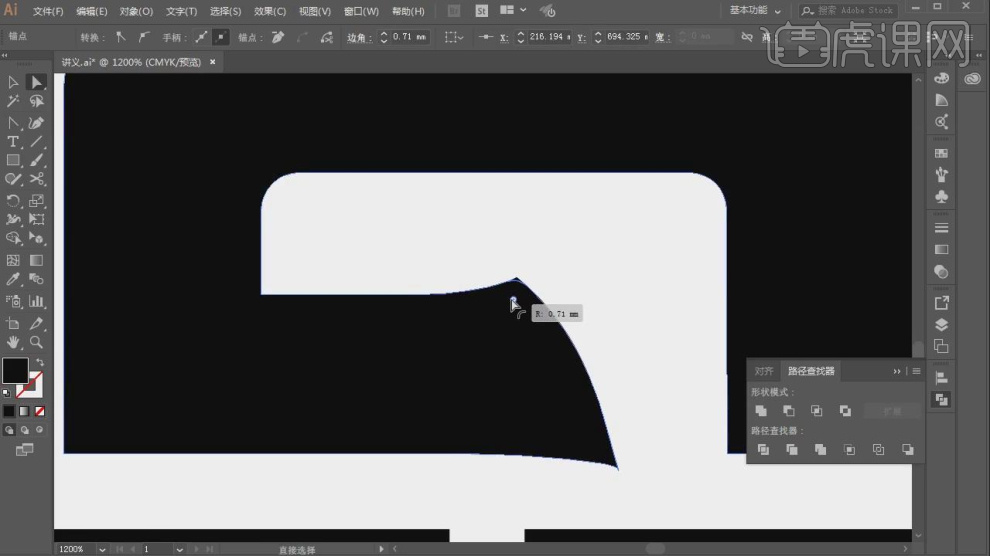
20.选择绘制好的内容,然后调整他的大小,如图所示。

21.使用文本工具输入文字拼音进行一个点缀,如图所示。
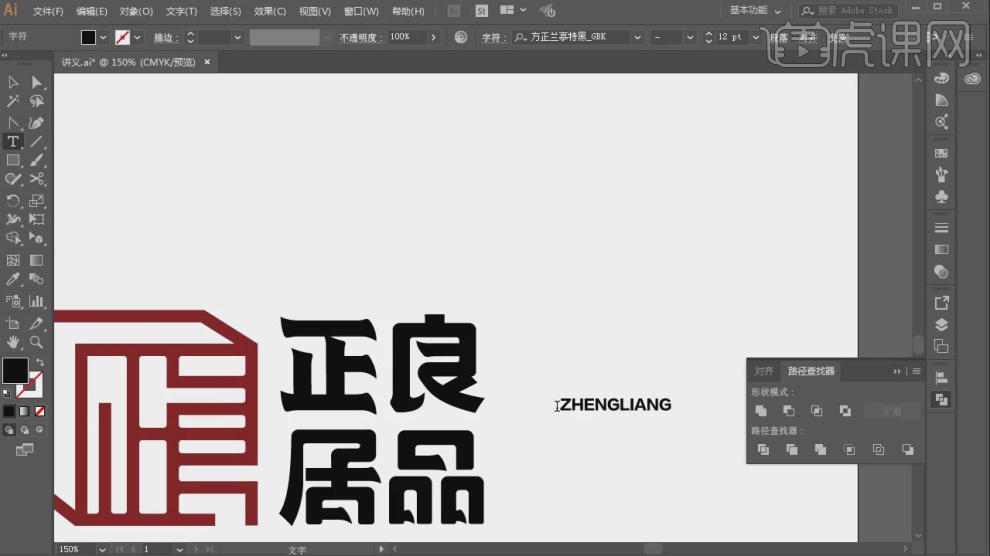
22.打开PS选择一款自己喜欢的样式,如图所示。
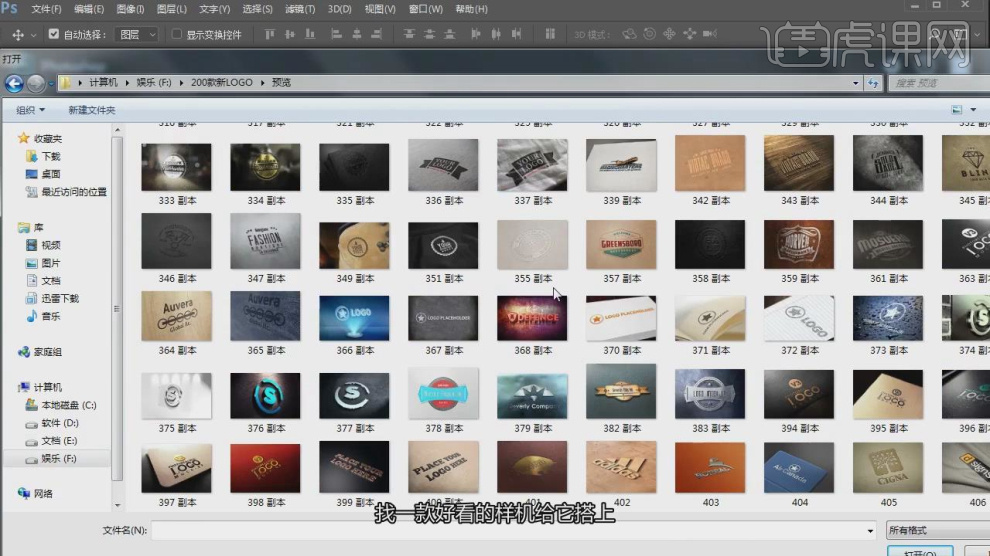
23.然后将PS的智能对象内容进行一个删除,更换自己绘制的内容,如图所示。

24.然后我们返回工程文件,就制作完成了,如图所示。

25.最终效果。








